MySQL es un sistema de gestión de bases de datos de código abierto. Se utiliza para implementar bases de datos. Para cualquier sitio web o cualquier otra aplicación, debe haber alguna base de datos requerida. Esta base de datos es un tipo de servidor. Puede implementar una base de datos y conectarla al servidor. Ayudará a extraer datos de la base de datos utilizando canteras. Es la misma operación que hacemos en el lenguaje de consulta SQL. Podemos agregar, acceder, formatear datos en la tabla de MySQL.
Rasgo:
- Es de código abierto y fácil de descargar e instalar.
- Es un lenguaje de base de datos muy rápido.
- Implementar una base de datos y usarla es muy simple.
- Se puede instalar en cualquier sistema operativo.
Instalación de MySQL en macOS
Para instalar MySQL en macOS siga los siguientes pasos
Paso 1: Vaya al sitio web oficial de MySQ L usando cualquier navegador y desplácese hacia abajo, encontrará el siguiente enlace.
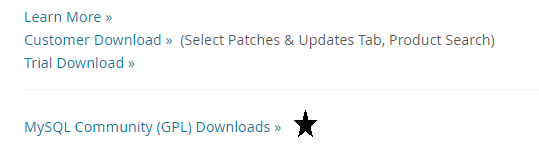
Paso 2: luego haga clic en el enlace MySQL Community Server .
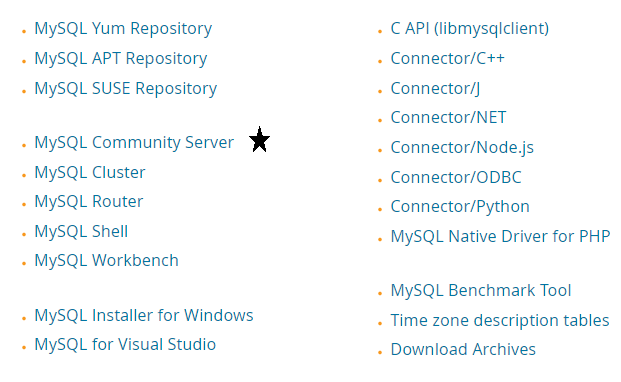
Paso 3: Si está utilizando la última máquina, simplemente puede hacer clic en descargar allí. Pero si está utilizando una máquina más antigua, busque archivos. Como mi máquina es más antigua, tengo que pasar a Archivos.
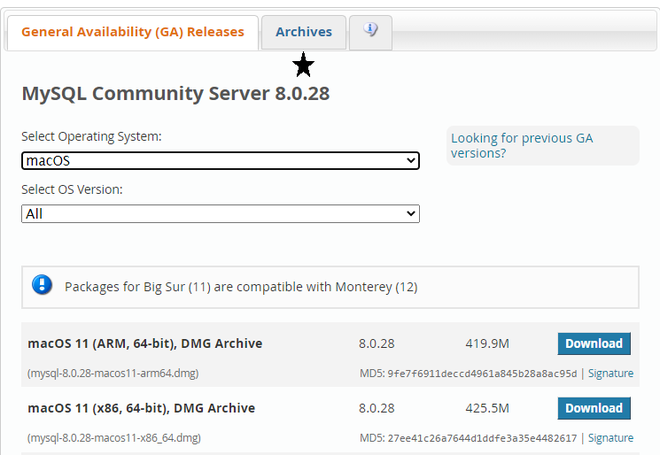
Paso 4: luego elija la versión allí y descargue el software adecuado.
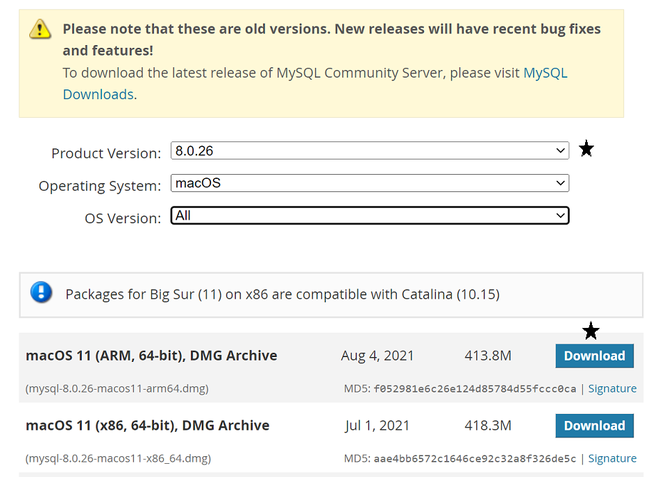
Paso 5: luego inicie el proceso de instalación, haga clic en el botón continuar .
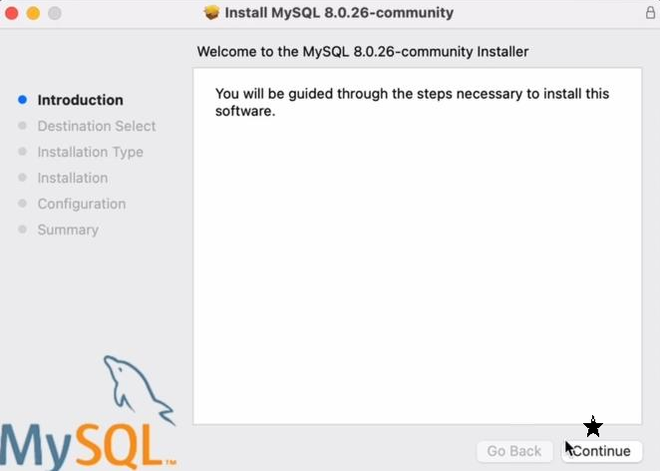
Paso 6: luego haga clic en el botón de instalación para seguir adelante.
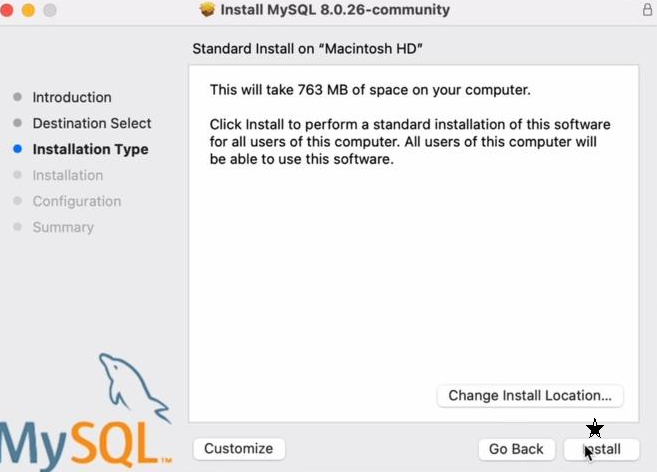
Paso 7: Espere a que se complete el proceso de instalación.
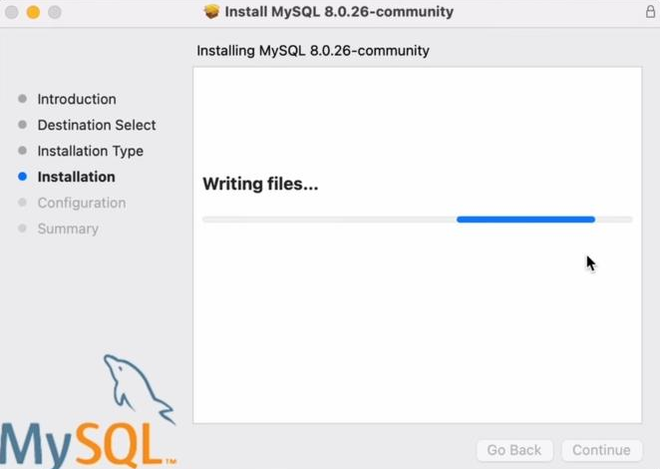
Paso 8: luego haga clic en el botón Siguiente para el siguiente proceso.
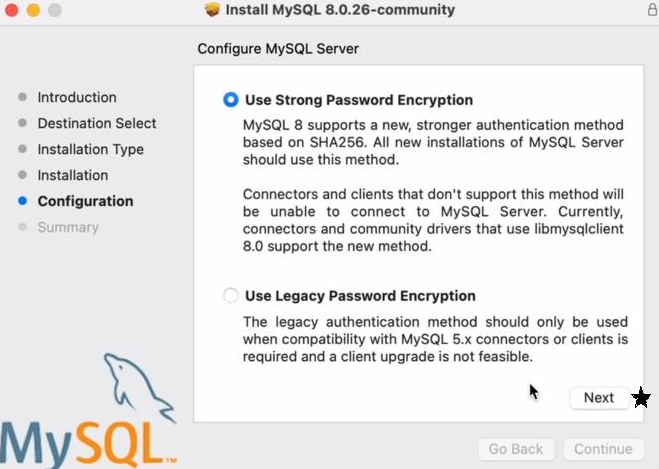
Paso 9: Proporcione algunas contraseñas seguras y luego haga clic en el botón Finalizar .
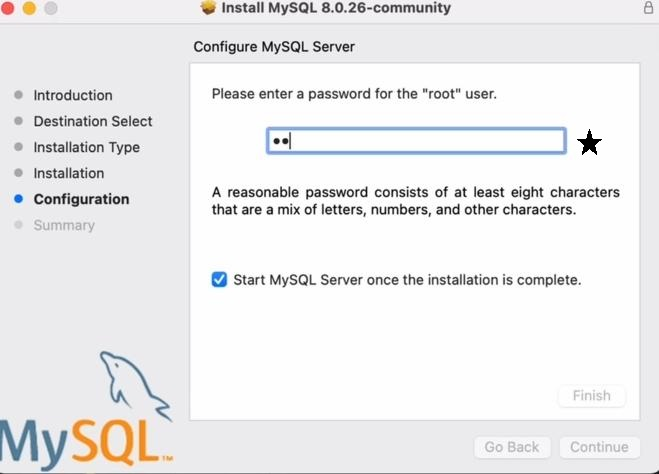
Paso 10: Espere un tiempo hasta que el proceso esté en marcha.
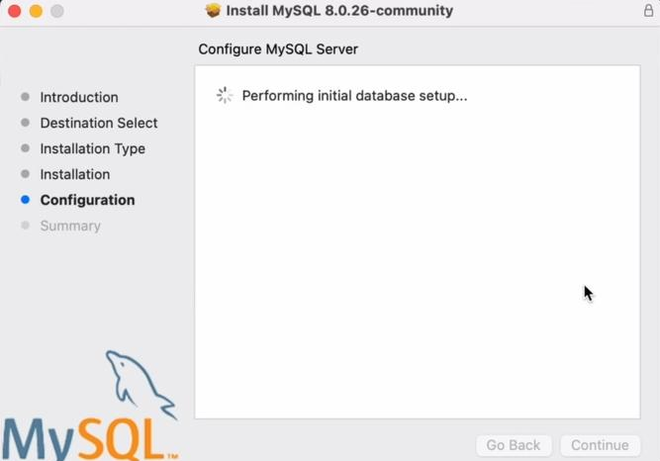
Paso 11: Luego encontrará que su instalación es exitosa.
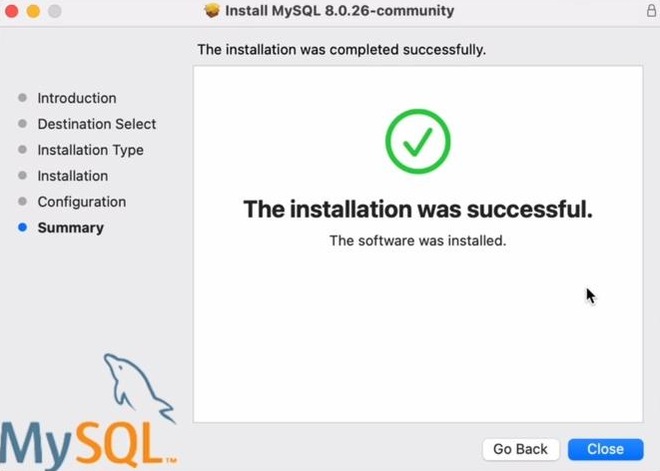
Paso 12: Por último, vaya a las preferencias del sistema, allí encontrará que MySQL está instalado.
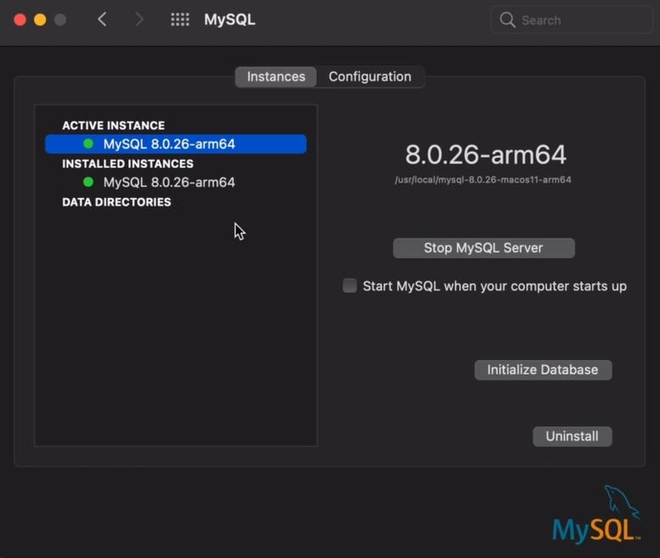
¿Cómo usar MySQL?
Pasos para usar MySQL:
Paso 1: Para trabajar con MYSQL, debe abrir su terminal. Luego navegue a la carpeta instalada.
Paso 2: Luego debes ejecutar el siguiente comando. Siempre que necesite trabajar en MySQL, este comando debe ejecutarse rápidamente.
mysql -u raíz -p
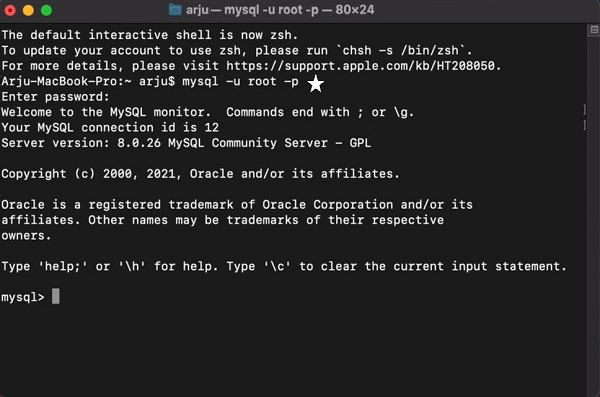
Paso 3: Entonces MySQL comenzará a funcionar. Luego escribe el siguiente comando. Este comando mostrará cuántas bases de datos hay en su servidor MySQL.
mostrar bases de datos;
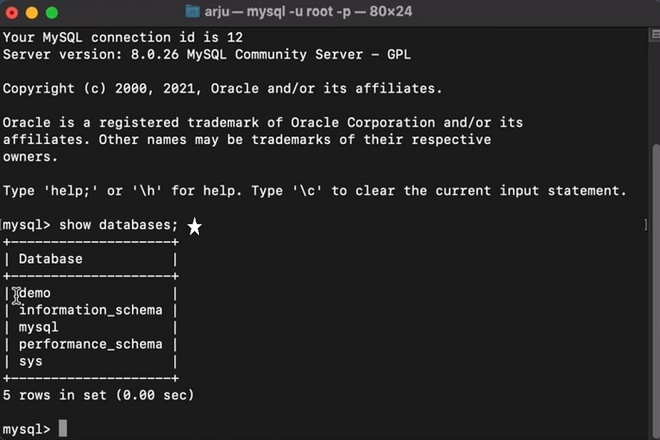
Paso 4: ahora, si desea agregar una nueva base de datos, debe ejecutar el siguiente comando. Creará una nueva base de datos.
crear base de datos <nombre_base_de_datos>;
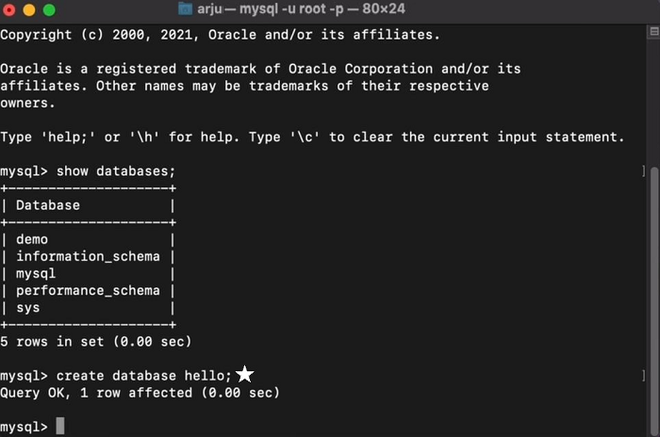
Paso 5: luego ejecute nuevamente el siguiente comando, allí encontrará que su base de datos se agrega a MySQL.
mostrar bases de datos;
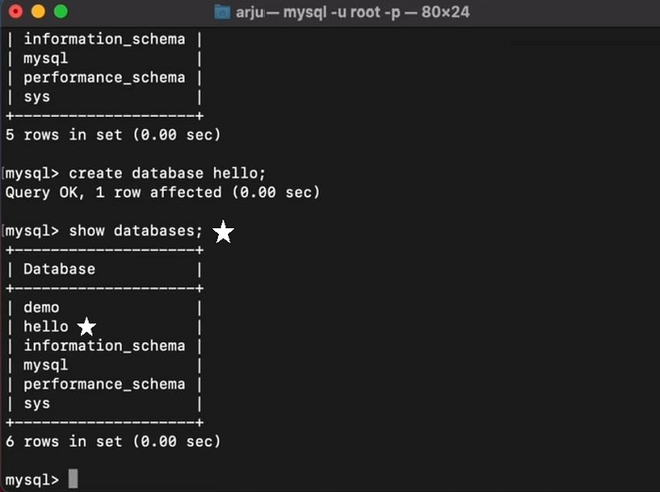
Publicación traducida automáticamente
Artículo escrito por sanjitghosal1971 y traducido por Barcelona Geeks. The original can be accessed here. Licence: CCBY-SA